Cách cài CH Play cho Redmi K20 Pro nhanh nhất
Đang cập nhật - 19:48 17/06/2019
Tin công nghệTại sao phải cài CH Play? Thông các điện thoại Android đều đã được cài CH Play sau khi xuất xưởng. Tuy nhiên, điện thoại Redmi K20 Pro xách tay thì không có CH Play. Vì vậy muốn tải ứng dụng, đây là cách cài CH Play cho Redmi K20 Pro.
Cách cài CH Play cho Redmi K20 Pro
Bạn đang dùng Redmi K20 Pro? Bạn mua và dùng bản rom gốc. Thứ không thể thiếu trên bất kỳ máy Android nào đó là CH Play. Nhưng nó lại không có trên những máy xách tay như này. Vậy đâu là cách cài CH Play cho Redmi K20 Pro. Bài viết này chúng tôi sẽ hướng dẫn các bạn. Hướng dẫn cách cài CH Play cho Redmi K20 Pro.Cách cài CH Play cho Redmi K20 Pro
Cách cài CH Play cho Redmi K20 Pro. Hãy thực hiện các bước như sau: Bước 1: Để bắt đầu trong cách cài CH Play cho Redmi K20 Pro. Từ màn hình của điện thoại. Mở App Store. Như ảnh dưới đây: [caption id="attachment_2042" align="aligncenter" width="300"]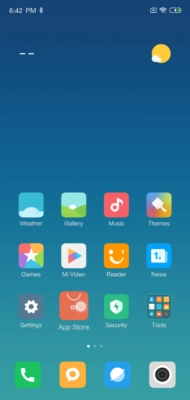 Store Trung Quốc[/caption]
Bước 2: Bước tiếp theo trong cách cài CH Play cho Redmi K20 Pro. Hãy tìm từ khóa “google” trên ô tìm kiếm. Ta sẽ có kết quả như màn chụp dưới đấy. Nhấn chấp nhận (Install) để cài đặt gói phần mềm này.
[caption id="attachment_2038" align="aligncenter" width="300"]
Store Trung Quốc[/caption]
Bước 2: Bước tiếp theo trong cách cài CH Play cho Redmi K20 Pro. Hãy tìm từ khóa “google” trên ô tìm kiếm. Ta sẽ có kết quả như màn chụp dưới đấy. Nhấn chấp nhận (Install) để cài đặt gói phần mềm này.
[caption id="attachment_2038" align="aligncenter" width="300"]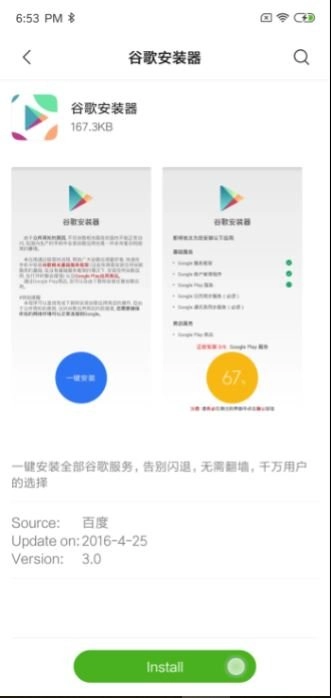 Cài CH Play cho Redmi K20 Pro[/caption]
Bước 3: Lúc này máy sẽ yêu cầu cho phép cài đặt ứng dụng. Nếu không cho phép thì sẽ không tiếp tục cài được.
[caption id="attachment_2043" align="aligncenter" width="300"]
Cài CH Play cho Redmi K20 Pro[/caption]
Bước 3: Lúc này máy sẽ yêu cầu cho phép cài đặt ứng dụng. Nếu không cho phép thì sẽ không tiếp tục cài được.
[caption id="attachment_2043" align="aligncenter" width="300"]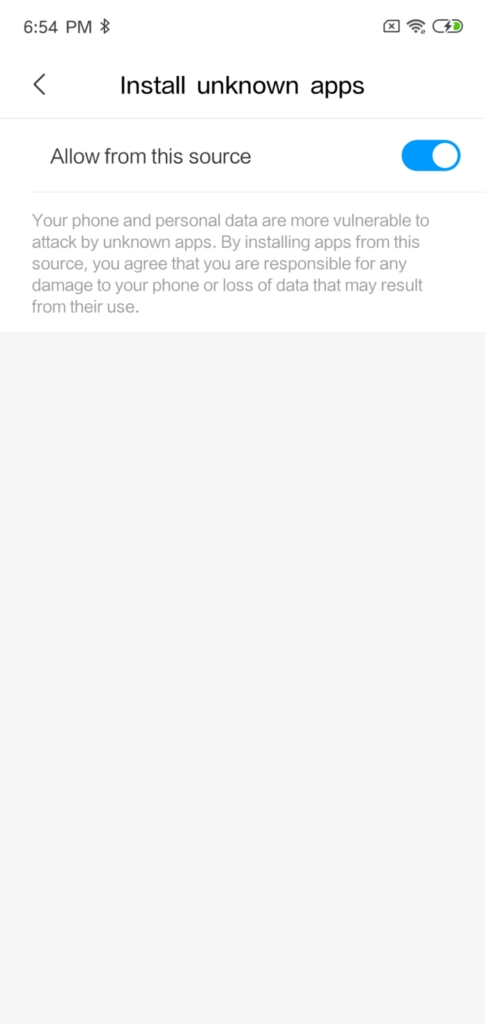 Cho phép cài ứng dụng bên ngoài[/caption]
Bước 4: Lúc này ta sẽ có yêu cầu chạy một vài dịch vụ. Như Google Services, Google Calendar Sync… Hãy nhấn chấp nhận (Install) tất cả.
[caption id="attachment_2039" align="aligncenter" width="300"]
Cho phép cài ứng dụng bên ngoài[/caption]
Bước 4: Lúc này ta sẽ có yêu cầu chạy một vài dịch vụ. Như Google Services, Google Calendar Sync… Hãy nhấn chấp nhận (Install) tất cả.
[caption id="attachment_2039" align="aligncenter" width="300"]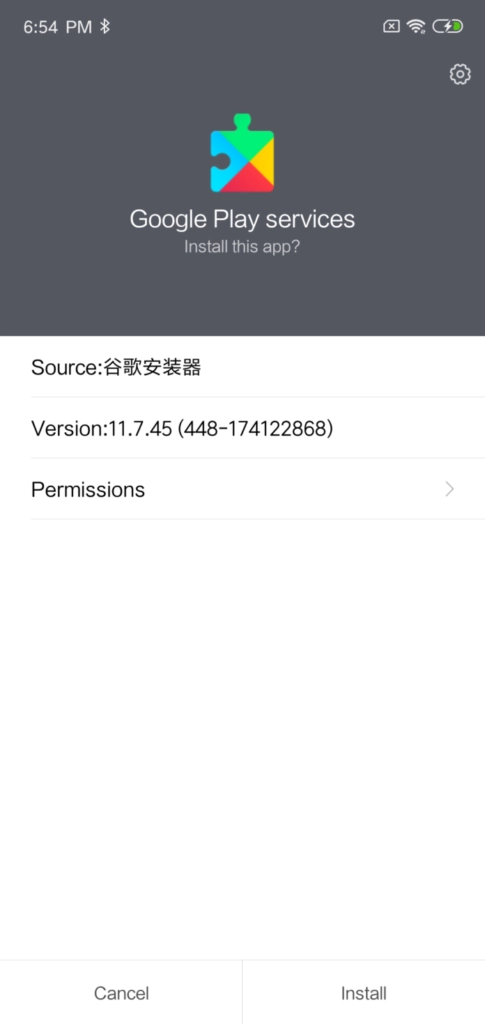 Cài CH Play cho Redmi K20 Pro[/caption]
[caption id="attachment_2040" align="aligncenter" width="300"]
Cài CH Play cho Redmi K20 Pro[/caption]
[caption id="attachment_2040" align="aligncenter" width="300"]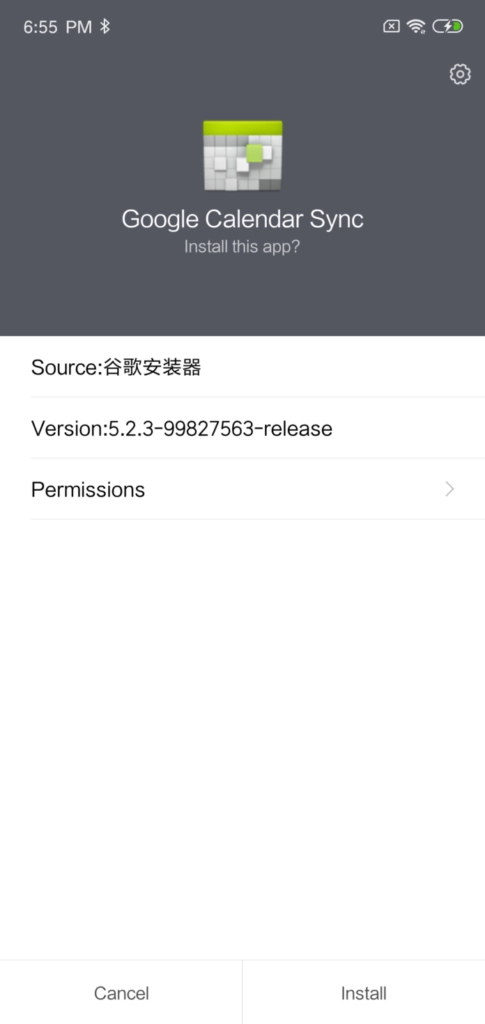 Cài CH Play cho Redmi K20 Pro[/caption]
[caption id="attachment_2045" align="aligncenter" width="300"]
Cài CH Play cho Redmi K20 Pro[/caption]
[caption id="attachment_2045" align="aligncenter" width="300"]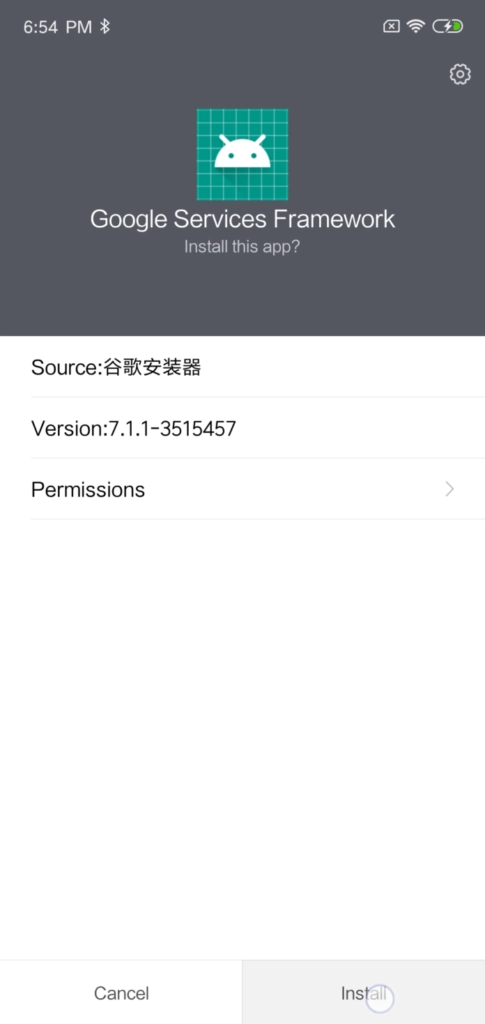 Cài CH Play cho Redmi K20 Pro[/caption]
Bước 5: Đến khi ta thấy hình ảnh này, lúc này CH Play đã được cài nên. Hãy nhấn “Open” để mở.
[caption id="attachment_2041" align="aligncenter" width="300"]
Cài CH Play cho Redmi K20 Pro[/caption]
Bước 5: Đến khi ta thấy hình ảnh này, lúc này CH Play đã được cài nên. Hãy nhấn “Open” để mở.
[caption id="attachment_2041" align="aligncenter" width="300"]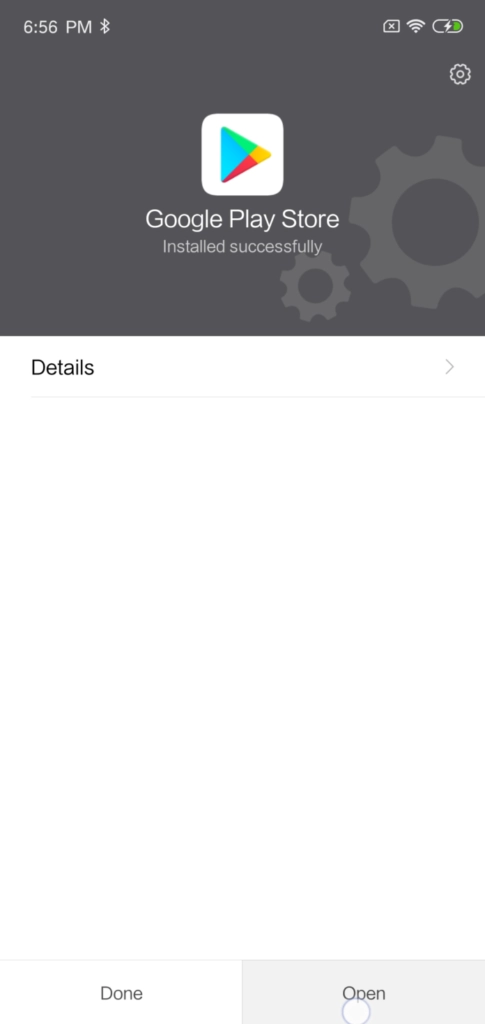 CH Play cho Redmi K20 Pro[/caption]
Bước 6: Kết thúc quá trình cài đặt. Ta đã cài Play Store (CH Play) cho Redmi K20 Pro. Đó là cách cài CH Play cho Redmi K20 Pro, quá đơn giản phải không?
[caption id="attachment_2044" align="aligncenter" width="300"]
CH Play cho Redmi K20 Pro[/caption]
Bước 6: Kết thúc quá trình cài đặt. Ta đã cài Play Store (CH Play) cho Redmi K20 Pro. Đó là cách cài CH Play cho Redmi K20 Pro, quá đơn giản phải không?
[caption id="attachment_2044" align="aligncenter" width="300"]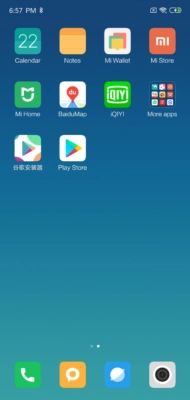 Play Store cho Redmi K20 Pro[/caption]
Chúng tôi đã hướng dẫn cách cài CH Play cho Redmi K20 Pro. Bạn hoàn toàn có thể thực hiện trên bất cừ chiếc Xiaomi nào. Qúa đơn giản phải không? Chúc bạn thành công nhé!
Play Store cho Redmi K20 Pro[/caption]
Chúng tôi đã hướng dẫn cách cài CH Play cho Redmi K20 Pro. Bạn hoàn toàn có thể thực hiện trên bất cừ chiếc Xiaomi nào. Qúa đơn giản phải không? Chúc bạn thành công nhé!

















Hỏi đáp & đánh giá Cách cài CH Play cho Redmi K20 Pro nhanh nhất
0 đánh giá và hỏi đáp
Bạn có vấn đề cần tư vấn?
Gửi câu hỏi